2022年最佳的Windows 11終端機模擬器清單:Top 15款推薦
終端機模擬器可讓您模仿標準電腦終端機的功能。有了它,您可以執行資料傳輸並遠端存取另一台電腦。
當與 Windows 11 等高階作業系統結合使用時,這些工具的創造性可能性是無窮無盡的。但是,有很多第三方終端模擬器可用。
因此,很難選擇合適的。但是,正如我們對必備的 Windows 11 應用程式所做的那樣,我們選擇了您可以使用的最佳終端並提高您的工作效率。
我們如何選擇最好的 Windows 11 終端模擬器?
在選擇此清單中的工具之前,我們的專家團隊首先測試了它們與 Windows 11 的兼容性。我們還檢查了他們的介面,以了解多標籤管理等易用性功能。
檢查的其他功能包括與不同伺服器和外殼的兼容性、速度、自訂以及與主機的通訊模式。請放心,此列表中的所有工具都可以很好地完成工作。
選擇 Windows 11 終端模擬器時要考慮的事項
根據用例的不同,Windows 11 終端模擬器中有許多功能需要考慮。如果你更關心介面,你應該考慮一個設計簡單的完全可自訂的工具。
如果您只關心多任務處理並同時執行多個會話,那麼您應該選擇具有多選項卡功能的工具。因此,它沒有一般規則。
什麼是最好的 Windows 11 終端模擬器?
指令– 具有便攜式版本的終端機
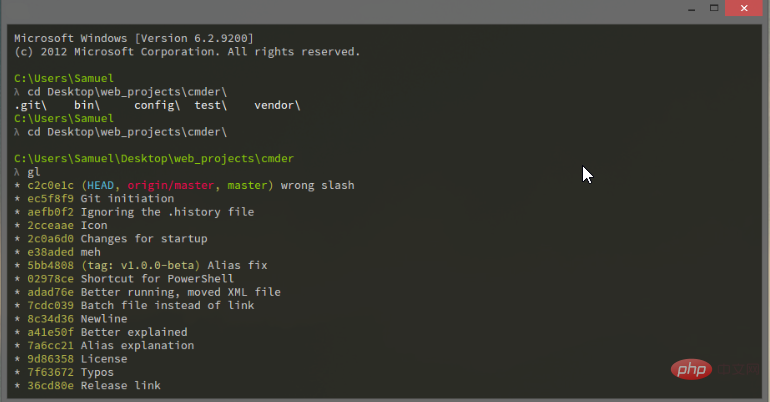
Cmder 是 C 和 Powershell 中令人驚嘆的 Windows 11 終端模擬器。這個免費的開源軟體建立在著名的 ConEmu 模擬器之上。
它為 Windows PC 提供了 Unix 功能,使其與 PowerShell、myysgit 和 MinTTY 相容。最後,它有一個便攜式版本,程式設計師可以在 USB 驅動器上使用。
其它功能:
- 適用於 VS Code 終端機。
- 便攜式版本缺少 Unix 指令。
- 適用於命令列應用程式。
⇒取得指令
動車群組- 有螢幕截圖的Windows 11 終端機
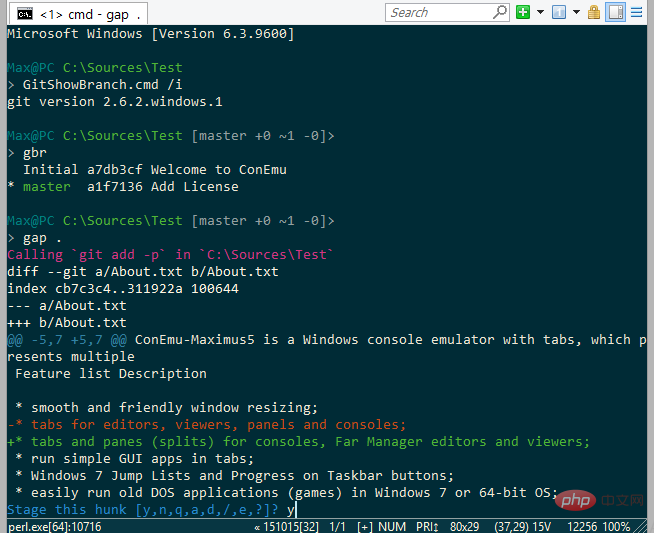
這是一個專為Windows PC 建置的選項卡式控制台模擬器。它具有巨大的自訂功能,例如熱鍵、自動隱藏模式和自訂顏色。
此外,它與 Cmder 和 PowerShell 等許多其他 shell 相容。最後,它支援 GUI 應用程序,並且還具有內建的螢幕截圖選項。
其它功能:
- 可自訂的圖形使用者介面。
- 缺乏遠端連線。
- 支援多個選項卡。
取得ConEmu
MobaXterm– 最高的伺服器-客戶端整合
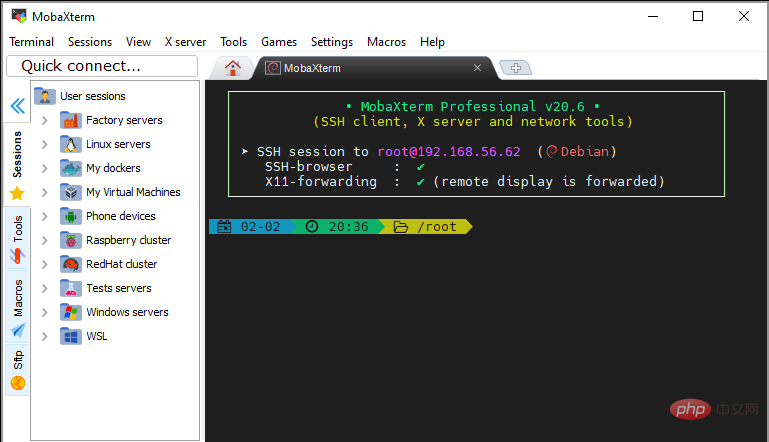
這是一款一體化軟體,可輕鬆進行遠端運算。它有一個免費和付費版本,稱為家庭版和專業版。
MobaXterm 的一個令人喜愛的功能通常是整合了不同的伺服器用戶端,例如 SSH、RDB 和 VNC。最後,它提供了 Unix 命令,如 bash 和 rsync。
其它功能:
- 簡單直覺的介面。
- 有密碼保險庫。
- 可以與 WSL 整合。
⇒取得MobaXterm
油灰– 開源,提供完整程式碼
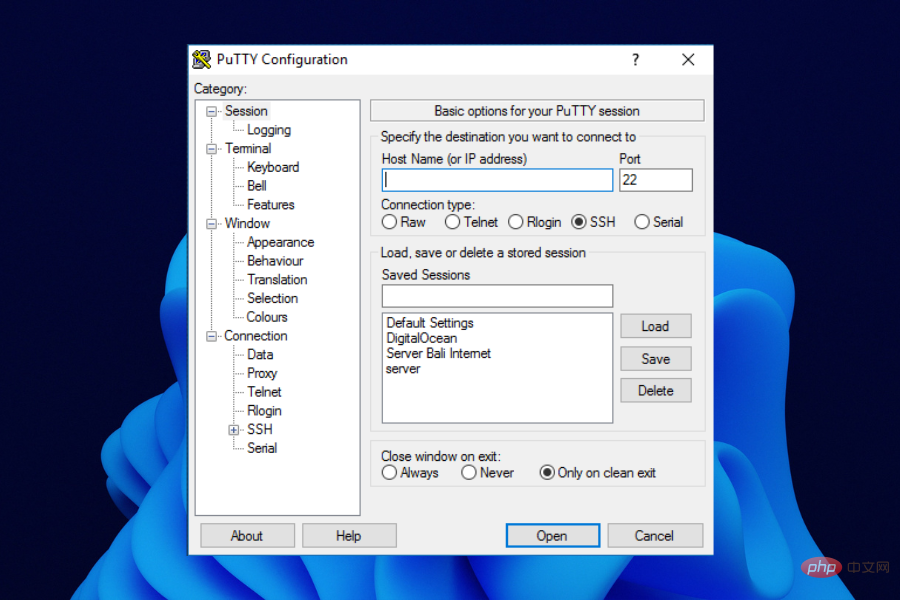
##PuTTY 是最受歡迎的SSH 用戶端,是用C 語言寫的。此外,由於其可靠性和原始程式碼的可用性,它被認為是最好的 Windows 11 終端模擬器之一。 程式設計師可以使用可用的整個程式碼進行更改以適應各種任務。此外,PuTTY 非常安全,這要歸功於它結合了公鑰認證。
######其他特點###:#########適用於一系列協定。 ######在不同的平台上可用。 ######沒有選項卡式介面。 ############⇒######取得膩子######FireCMD- 進階多標籤工具
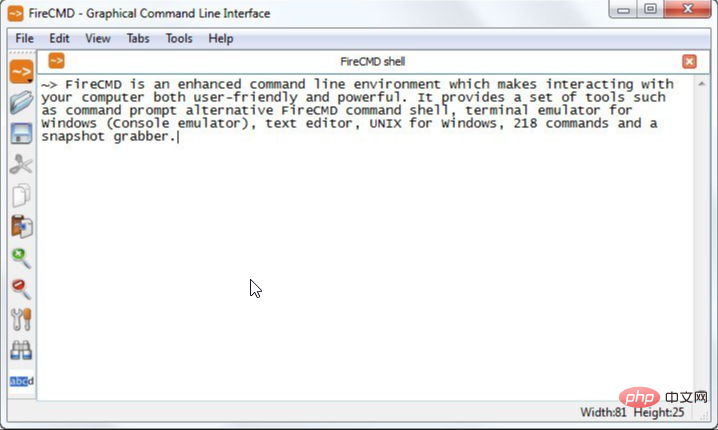
如果您正在尋找一個允許您執行各種任務的進階Windows 11 終端模擬器,那麼您可能剛剛遇到了FireCMD中的完美工具。
它提供多選項卡支持,並允許使用者同時執行多項任務。
FireCMD 還允許您同時運行各種控制台應用程序,如 CMD、Bash 和 Cygwin。
其它功能:
- 提供 HTML 和 CSS 支援。
- 可自訂的字體、樣式和顏色。
- 支援全螢幕模式。
⇒取得FireCMD
#終點站- 乾淨簡單的介面
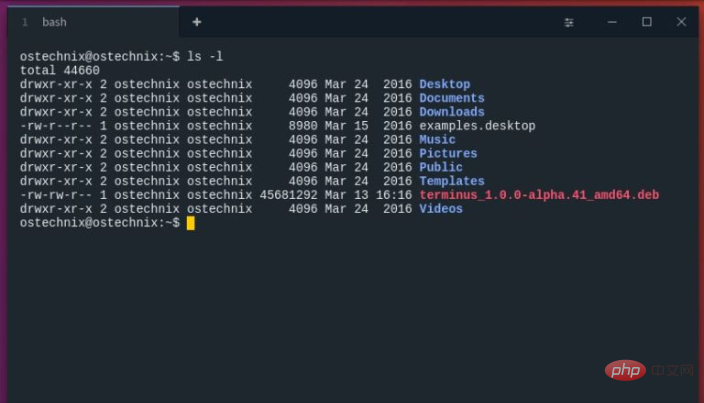
這是一個Windows 11 終端模擬器,具有乾淨和優美的介面。它適用於不同的作業系統並且是高度可自訂的。
您可以變更熱鍵、顏色、標籤位置、遊標樣式和許多其他功能。最後,Terminus 可以很好地與 WSL、PowerShell 和 CMD 配合使用。
其它功能:
- 完全可自訂。
- 有幾個外掛。
- 佔用大量空間。
⇒取得終點站
薄荷糖- 舊Windows 版本支援
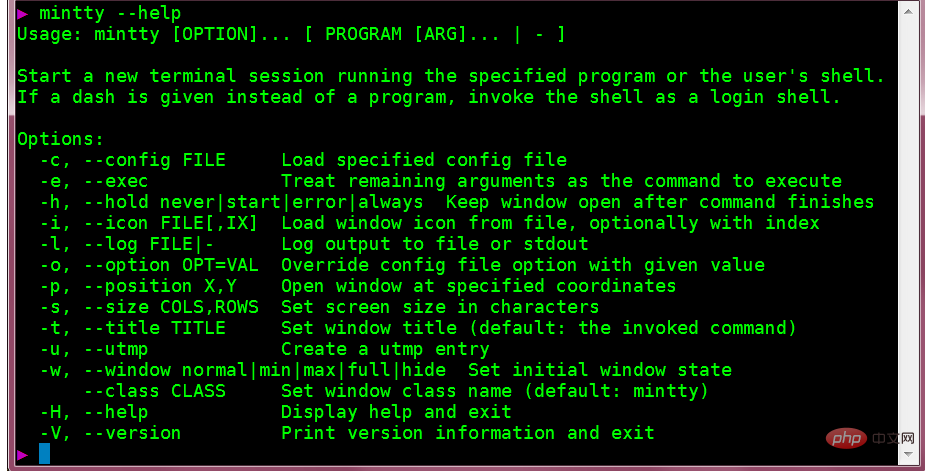
Mintty 是一款獨特的開源軟體,非常適合主要使用Cygwin for Windows Shell 的程式設計師。自 2011 年以來,它一直是 Cygwin 的預設終端,並且自此取得了飛躍式發展。
它有一個乾淨的顯示屏,支援圖形、圖像和表情符號。此外,Minty 是最好的 Windows 11 終端模擬器之一,因為它支援許多 Windows 應用程式。
最後,它甚至在 Windows XP 等舊作業系統上也表現出色。
其它功能:
- 具有拖曳功能。
- 支援主題變更。
- 提供 MSYS 支援。
⇒取得薄荷糖
#貓咪– 使用者詳細資料儲存終端機
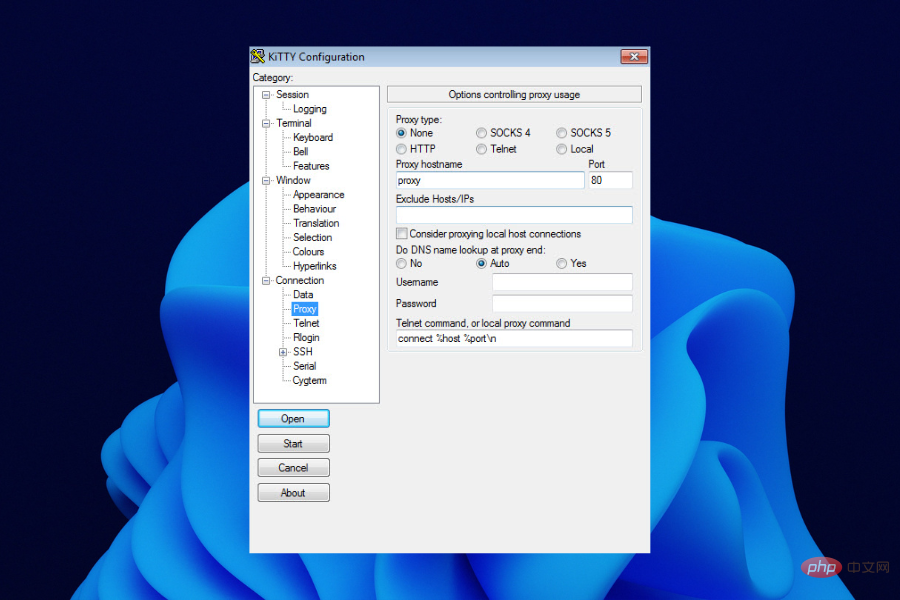
KiTTY 是改編自廣受好評的 PuTTY 終端機模擬器的軟體。它們共享相同的介面和用戶體驗,以便於在它們之間切換。
但是,它提供了一些 PuTTY 上沒有的功能。例如,KiTTY 是為 Windows 設計的,但可以存取 Linux 和 Unix 應用程式。
此外,它還具有多個附加功能,例如 SSH 處理程序、替代命令列選項和 WinSCP 整合。
其它功能:
- Telnet 和 SSH 連線。
- 儲存登入詳細資訊。
- 整合的文字編輯器。
⇒取得KitTY
Xshell- 安全的Windows 11 終端模擬器
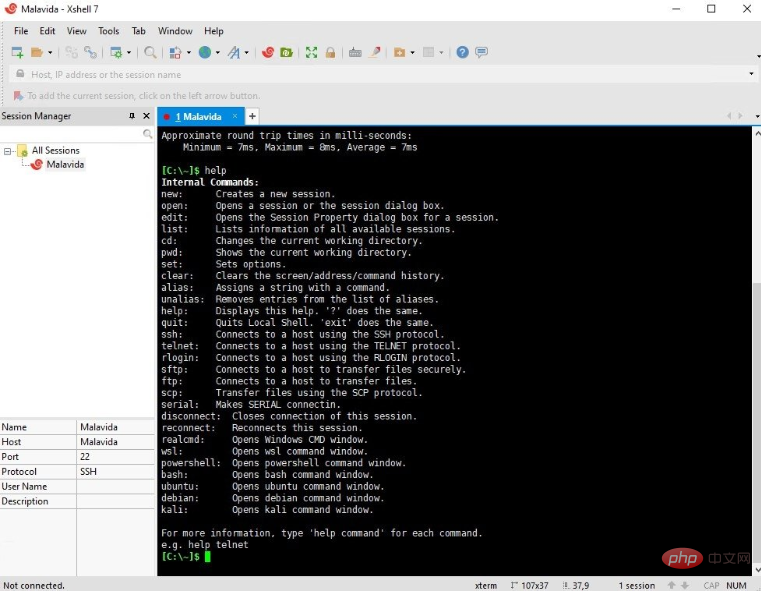
#Xshell 是一個強大的Windows 11 終端模擬器,可以有效地複製主機系統。它本質上模仿了虛擬控制台的存在,並允許您的系統作為終端工作。
這使得程式設計師可以毫不費力地存取大型主機上的資料。此外,Xshell 是為 Windows PC 建置的,但可以輕鬆存取 Linux 伺服器。
最後,它是眾所周知的,並因其透明度和安全性而被認為是最好的終端之一。因此,不存在資料遺失的風險。
其它功能:
- 自動下載並安裝更新。
- 具有選項卡式介面。
- 提供 UTF-8 編碼支援。
⇒取得 Xshell
z/範圍– 專業工具
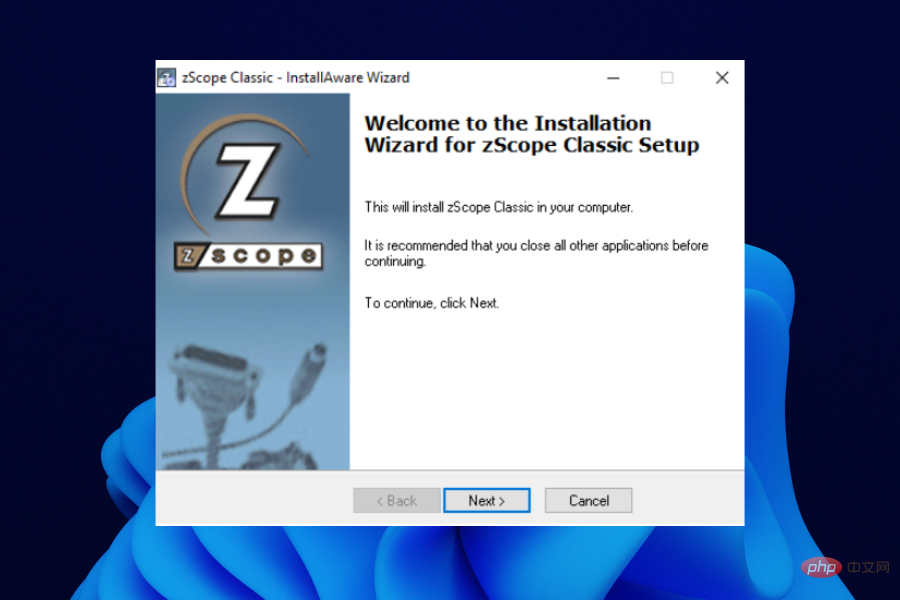
這是 Windows 11 上使用的最專業和最高級的終端機模擬器之一。它具有現代介面和選項卡式功能,可同時處理各種任務。
這款多協定和多主機軟體適用於所有版本的 Windows 作業系統,包括 XP 和 Vista 等舊版。此外,它易於使用並整合了與 SSL 協定上的主機通訊所需的功能。
其它功能:
- 它是一個付費軟體。
- 提供鍵盤重新映射。
- 有一個基於網路的版本。
⇒取得z/Scope
#超- 快速穩定的模擬器
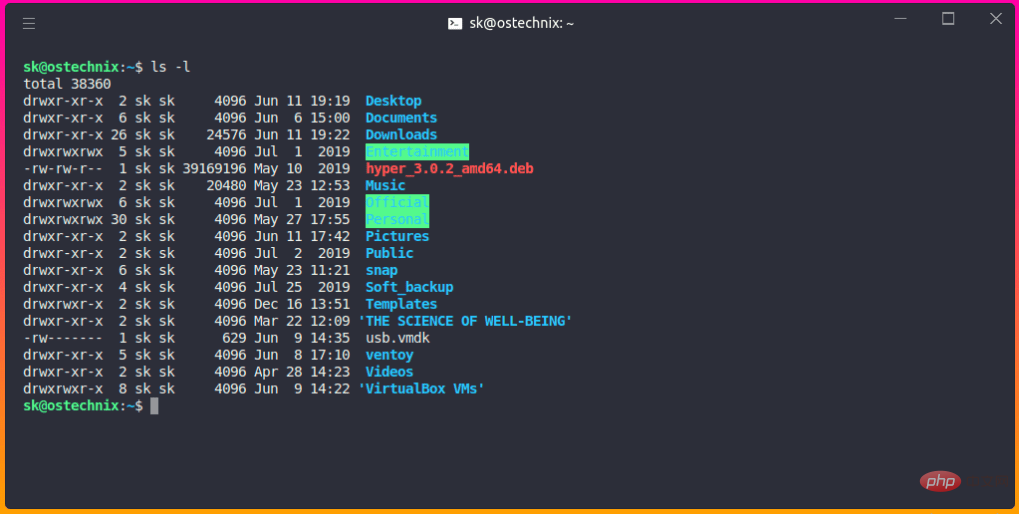
Hyper 是另一種適用於不同作業系統的特殊軟體。它主要用於創建到另一個系統的撥號連接。
此工具可以使用 SSH 和撥接數據機輕鬆連接到多個系統。它還可以完全自訂,讓您可以更改字體、顏色、形狀等功能。
其它功能:
- 它可用於在主機和伺服器等網路之間傳輸資料。
- 允許修改指令。
- 允許影像大小配置。
⇒取得超級
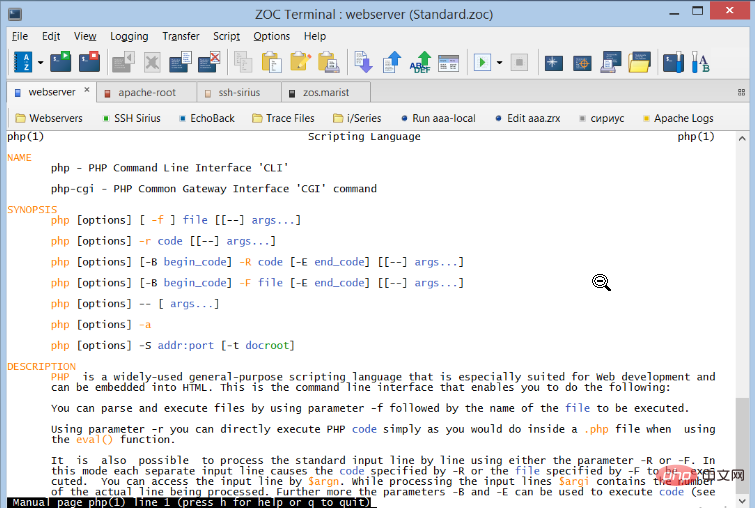
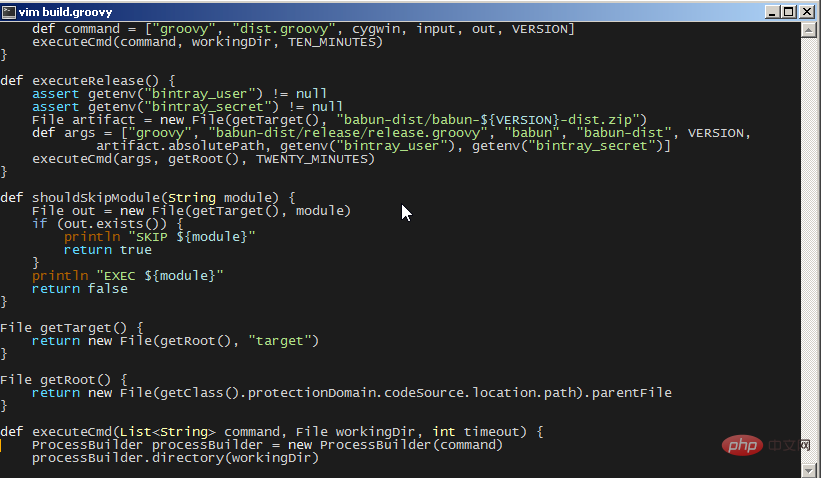
- 如果您需要從Windows 11 無限制地存取Unix 帳戶數據,這是理想的終端模擬器。它是一種付費工具,可為專業人士帶來巨大價值。
- Zoc 支援多種連線類型,如 SSH、Telnet 和 ISDN。幫助教程中提供了運行該工具所需的所有命令,以使事情變得簡單。
高度可自訂。
提供鍵盤和滑鼠支援。 多標籤功能。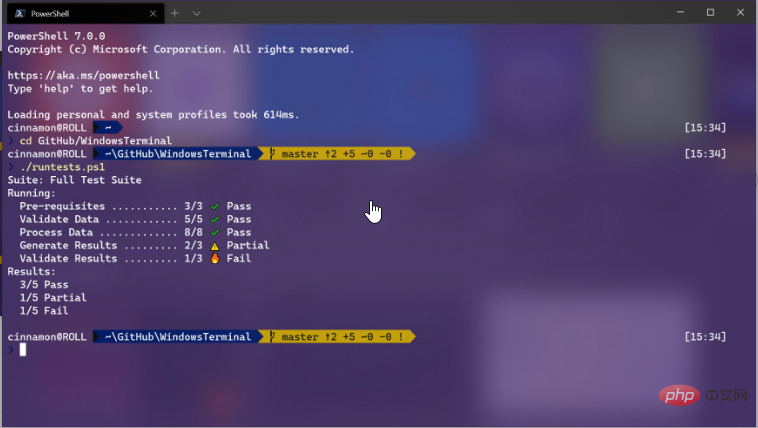
⇒
取得佐克
狒狒- 帶有許多外掛程式的終端
- Babun 是另一個基於Cygwin 建置的頂級工具。這個免費軟體,最漂亮的 Windows shell,很簡單。
- Babun 有一個內建功能,稱為協定。此功能可協助開發人員無限制地存取 shell 規定。
- 此外,它還有許多插件可以大大擴展其功能。最後,它易於設置並且可供初學者使用。
其它功能:
允許執行 Linux 應用程式。 便於使用。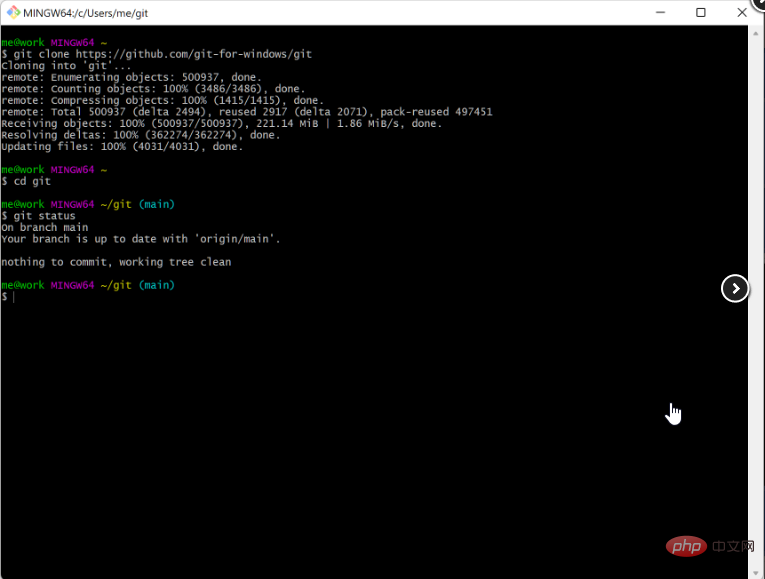 具有所有 Cygwin 功能等等。
具有所有 Cygwin 功能等等。 得到
狒狒
Windows 終端– Windows 11 內建模擬器- 雖然這可能不像此列表中的第三方工具那樣是完整的模擬器,但它並沒有懈怠。
- Windows 內建模擬器將 WSL、Git Bash、命令列、Azure Cloud Shell 和 PowerShell 結合在一個工具中。由於難以使用的工具無法輕鬆複製和貼上命令,因此它已經走了很長一段路。
其它功能:
便於使用。 ######已經內建了。 ######不會面臨延遲或滯後。 ############⇒######取得Windows 終端機##########Git Bash 終端– Git 專用工具############ ###Git Bash 是一個允許您在BASH 模擬器中執行Git 的工具。隨著 Git 和 GitHub 在許多專案中的廣泛使用,程式設計師發現這個工具非常有用。 ######它包含各種令人驚嘆的功能,使您的任務變得輕鬆。此外,它是最早可用於 Windows 11 的少數終端之一。因此您無需擔心相容性問題。 #########其它功能: ############容易設定。 ######用途廣泛。 ######輕鬆自訂。 ############⇒######取得 Git Bash 終端機#######最好的 Windows 11 終端模擬器應該提供易用性、高相容性和安全性的組合。此外,我們還收集了幫助您有效存取遠端設備的免費和付費產品。
查看此在 Windows 11 上安裝以提高效能的最佳生產力應用程式清單。
以上是2022年最佳的Windows 11終端機模擬器清單:Top 15款推薦的詳細內容。更多資訊請關注PHP中文網其他相關文章!

熱AI工具

Undresser.AI Undress
人工智慧驅動的應用程序,用於創建逼真的裸體照片

AI Clothes Remover
用於從照片中去除衣服的線上人工智慧工具。

Undress AI Tool
免費脫衣圖片

Clothoff.io
AI脫衣器

AI Hentai Generator
免費產生 AI 無盡。

熱門文章

熱工具

記事本++7.3.1
好用且免費的程式碼編輯器

SublimeText3漢化版
中文版,非常好用

禪工作室 13.0.1
強大的PHP整合開發環境

Dreamweaver CS6
視覺化網頁開發工具

SublimeText3 Mac版
神級程式碼編輯軟體(SublimeText3)

熱門話題
 WPS Office無法開啟PPT檔案怎麼辦-WPS Office無法開啟PPT檔案的解決方法
Mar 04, 2024 am 11:40 AM
WPS Office無法開啟PPT檔案怎麼辦-WPS Office無法開啟PPT檔案的解決方法
Mar 04, 2024 am 11:40 AM
近期有很多小夥伴諮詢小編WPSOffice無法開啟PPT檔案怎麼辦,接下來就讓我們一起學習WPSOffice無法開啟PPT檔案的解決方法吧,希望可以幫助到大家。 1.先開啟WPSOffice,進入首頁,如下圖所示。 2、然後在上方搜尋列輸入關鍵字“文件修復”,然後點擊開啟文件修復工具,如下圖所示。 3.接著匯入PPT檔案進行修復就可以了,如下圖所示。
 crystaldiskmark是什麼軟體? -crystaldiskmark如何使用?
Mar 18, 2024 pm 02:58 PM
crystaldiskmark是什麼軟體? -crystaldiskmark如何使用?
Mar 18, 2024 pm 02:58 PM
CrystalDiskMark是一款適用於硬碟的小型HDD基準測試工具,可快速測量順序和隨機讀取/寫入速度。接下來就讓小編為大家介紹一下CrystalDiskMark,以及crystaldiskmark如何使用吧~一、CrystalDiskMark介紹CrystalDiskMark是一款廣泛使用的磁碟效能測試工具,用於評估機械硬碟和固態硬碟(SSD)的讀取和寫入速度和隨機I/O性能。它是一款免費的Windows應用程序,並提供用戶友好的介面和各種測試模式來評估硬碟效能的不同方面,並被廣泛用於硬體評
 CrystalDiskinfo使用教學-CrystalDiskinfo是什麼軟體?
Mar 18, 2024 pm 04:50 PM
CrystalDiskinfo使用教學-CrystalDiskinfo是什麼軟體?
Mar 18, 2024 pm 04:50 PM
CrystalDiskInfo是一款用來查看電腦硬體設備的軟體,在這款軟體中我們可以對自己的電腦硬體進行查看,例如讀取速度、傳輸模式以及介面等!那除了這些功能之外,CrystalDiskInfo怎麼使用,CrystalDiskInfo究竟是什麼呢,以下就讓小編為大家整理一下吧!一、CrystalDiskInfo的由來作為電腦主機三大件之一,固態硬碟是電腦的儲存媒介,負責電腦的資料存儲,一塊好的固態硬碟能加快檔案的讀取速度,影響消費者使用體驗。當消費者收到新設備時,可透過第三方軟體或其他固態硬碟
 Adobe Illustrator CS6如何設定鍵盤增量-Adobe Illustrator CS6設定鍵盤增量的方法
Mar 04, 2024 pm 06:04 PM
Adobe Illustrator CS6如何設定鍵盤增量-Adobe Illustrator CS6設定鍵盤增量的方法
Mar 04, 2024 pm 06:04 PM
很多用戶辦公室都在使用AdobeIllustratorCS6軟體,那麼你們知道AdobeIllustratorCS6怎樣設定鍵盤增量嗎?接著,小編就為大夥帶來了AdobeIllustratorCS6設定鍵盤增量的方法,感興趣的用戶快來下文看看吧。第一步:啟動AdobeIllustratorCS6軟體,如下圖所示。第二步:在功能表列中,依序點選【編輯】→【首選項】→【常規】指令。第三步:彈出【鍵盤增量】對話框,在【鍵盤增量】文字框中輸入所需的數字,最後點選【確定】按鈕。第四步:使用快捷鍵【Ctrl】
 bonjour是什麼軟體有用嗎
Feb 22, 2024 pm 08:39 PM
bonjour是什麼軟體有用嗎
Feb 22, 2024 pm 08:39 PM
Bonjour是由蘋果公司推出的網路協定和軟體,用於在區域網路內發現和配置網路服務。它的主要作用是在同一網路中連接的設備之間自動發現和通訊。 Bonjour最早在2002年的MacOSX10.2版本中引入,並且現在已經在蘋果的作業系統中被預設安裝和啟用了。此後,蘋果將Bonjour的技術開放給其他廠商使用,因此許多其他作業系統和設備也能夠支援Bon
 一個不相容的軟體嘗試與Edge載入怎麼解決?
Mar 15, 2024 pm 01:34 PM
一個不相容的軟體嘗試與Edge載入怎麼解決?
Mar 15, 2024 pm 01:34 PM
我們在使用Edge瀏覽器的時候有時候會出現不相容的軟體嘗試一起加載,那麼這是怎麼回事?下面就讓本站來為用戶們來仔細的介紹一下一個不相容的軟體嘗試與Edge加載怎麼解決吧。 一個不相容的軟體嘗試與Edge載入怎麼解決 解決方案一: 開始選單搜IE,直接用IE存取即可。 解決方案二: 注意:修改註冊表可能會導致系統故障,謹慎操作。 修改登錄參數。 1、運行中輸入regedit。 2、找到路徑\HKEY_LOCAL_MACHINE\SOFTWARE\Policies\Micros
 AI程式設計師哪家強?探索Devin、通靈靈碼和SWE-agent的潛力
Apr 07, 2024 am 09:10 AM
AI程式設計師哪家強?探索Devin、通靈靈碼和SWE-agent的潛力
Apr 07, 2024 am 09:10 AM
2022年3月3日,距離世界首個AI程式設計師Devin誕生不足一個月,普林斯頓大學的NLP團隊開發了一個開源AI程式設計師SWE-agent。它利用GPT-4模型在GitHub儲存庫中自動解決問題。 SWE-agent在SWE-bench測試集上的表現與Devin相似,平均耗時93秒,解決了12.29%的問題。 SWE-agent透過與專用終端交互,可以開啟、搜尋文件內容,使用自動語法檢查、編輯特定行,以及編寫和執行測試。 (註:以上內容為原始內容微調,但保留了原文中的關鍵訊息,未超過指定字數限制。)SWE-A
 Adobe Reader XI怎麼刪除最近開啟的檔案-Adobe Reader XI刪除最近開啟的檔案方法
Mar 04, 2024 am 11:13 AM
Adobe Reader XI怎麼刪除最近開啟的檔案-Adobe Reader XI刪除最近開啟的檔案方法
Mar 04, 2024 am 11:13 AM
近期有很多小夥伴諮詢小編AdobeReaderXI怎麼刪除最近打開的文件,接下來就讓我們一起學習一下AdobeReaderXI刪除最近打開文件的方法教程吧,希望可以幫助到大家。第一步:首先"win+R"快速鍵開啟執行輸入"regedit",回車打開,如圖所示。第二步:進入新介面後,依序點選左側的"HKEY_CURRENT_USERSoftwareAdobeAcrobatReader11.0AVGeneralcRecentFiles",選取"c1"右鍵選擇"刪除"選項,如圖所示。第三步:接著在彈出





